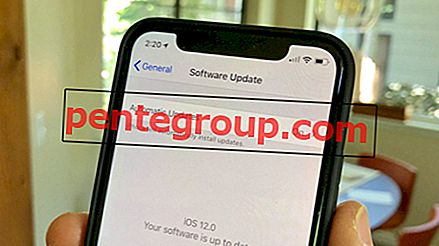Aktualizacja: nie musisz uciekać się do iTunes, aby ukryć zakupione aplikacje, jeśli uaktualniłeś iPhone'a lub iPada do iOS 8. Oto jak ukryć te zakupione aplikacje na iOS 8.
Dokonałeś kilku zakupów / pobrań aplikacji, które pojawiają się w sekcji Kupione w App Store (na iPhone'a / iPada, iOS 7.x). Ale chcesz ukryć zakupione aplikacje i upewnić się, że te aplikacje przestaną być wyświetlane w dowolnym miejscu w pobliżu sekcji Zakupione. Jak to zrobić?
W iOS 5.x możesz ukryć zakupy bezpośrednio na iPhonie lub iPadzie. W iOS 6.x nie można tego zrobić, ale trzeba było przejść do iTunes na PC / Mac, aby to zrobić. Ta sama procedura jest kontynuowana także w systemie iOS 7.x, ale użytkownicy, którzy dokonali aktualizacji do iOS 7, a następnie do iOS 7.1, twierdzą, że zakupione aplikacje ponownie pokazują wszystkie aplikacje.
To prawda. Po uaktualnieniu wygląda na to, że niektóre dane są resetowane i nagle wszystkie zakupy pojawiają się w aplikacji App Store. Zajmiemy się zatem obydwoma problemami: jak ukryć zakupione aplikacje na iPhonie lub iPadzie oraz jak ponownie ukryć aplikacje po aktualizacji iOS 7.1.
Jak ukryć zakupione aplikacje na iPhonie / iPadzie z systemem iOS 7.x:
Aby to zrobić, potrzebujesz komputera PC lub Mac z najnowszą wersją iTunes.
- Otwórz iTunes
- Przejdź do sklepu iTunes. (Upewnij się, że jesteś zalogowany. Jeśli nie, przejdź do Sklep → Zaloguj się i zaloguj za pomocą swojej nazwy użytkownika Apple ID)
- Gdy znajdziesz się w sklepie iTunes, kliknij Kupione w sekcji szybkich linków (po prawej)
- Kliknij Aplikacje z rozwijanej listy u góry.
- Jeśli umieścisz kursor myszy w aplikacji, zobaczysz „x”. Kliknięcie go spowoduje wyświetlenie okna dialogowego. Potwierdź ukrywanie, a aplikacja zostanie ukryta.

- Na iPhonie lub iPadzie otwórz sklep App Store i przejdź do sekcji Kupione ( Aktualizacje → Kupione ). Aplikacja, którą właśnie ukryłeś, nie powinna być już widoczna.
Rozwiązywanie problemu z zakupionymi aplikacjami:
Ale wszystkie rzeczy nie działają dokładnie tak, jak powinny. Czasami coś idzie nie tak. Po aktualizacji do iOS 7 lub 7.1 ukryte aplikacje mogą pojawić się ponownie. Oto dwie rzeczy do zrobienia, aby je ponownie ukryć.
Po pierwsze:
Upewnij się, że masz ukryte aplikacje ze sklepu iTunes, zanim spróbujesz:
- Otwórz sklep App Store na swoim iPhonie / iPadzie
- W sekcji Polecane przewiń w dół.
- Stuknij w Apple ID. Następnie wyloguj się .

- Możesz też przejść do Ustawień → iTunes i App Store → kliknąć Apple ID i wylogować się z tego miejsca.
- Zaloguj się ponownie.
Sprawdź, czy ukryte zakupione aplikacje przestały się wyświetlać.
Jeśli problem będzie się powtarzał, mamy niedokończone sprawy związane z iTunes na PC / Mac:
- Otwórz iTunes na swoim komputerze
- Wyloguj się ze swojego konta (Sklep → Wyloguj się)
- Wykonaj powyższe czynności, aby wylogować się ze sklepu z aplikacjami na iPhonie / iPadzie
- Teraz ponownie zaloguj się do swojego konta zarówno w aplikacji iTunes, jak i na iPhonie / iPadzie
Po ponownym zalogowaniu w obu miejscach ukryte zakupy powinny pozostać ukryte na iPhonie / iPadzie.
Oto, że Apple chce włączyć funkcję (przeciągnij, aby ukryć), która ukryje zakupione aplikacje dla tych, którzy potrzebują tej funkcji.